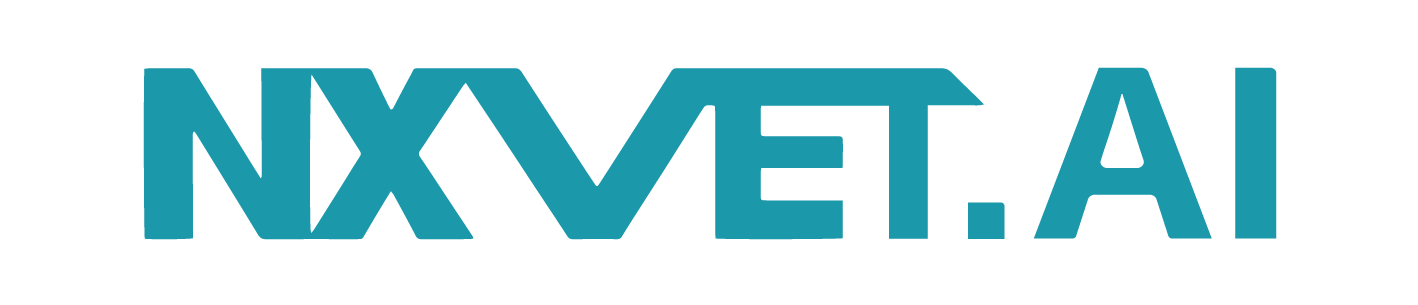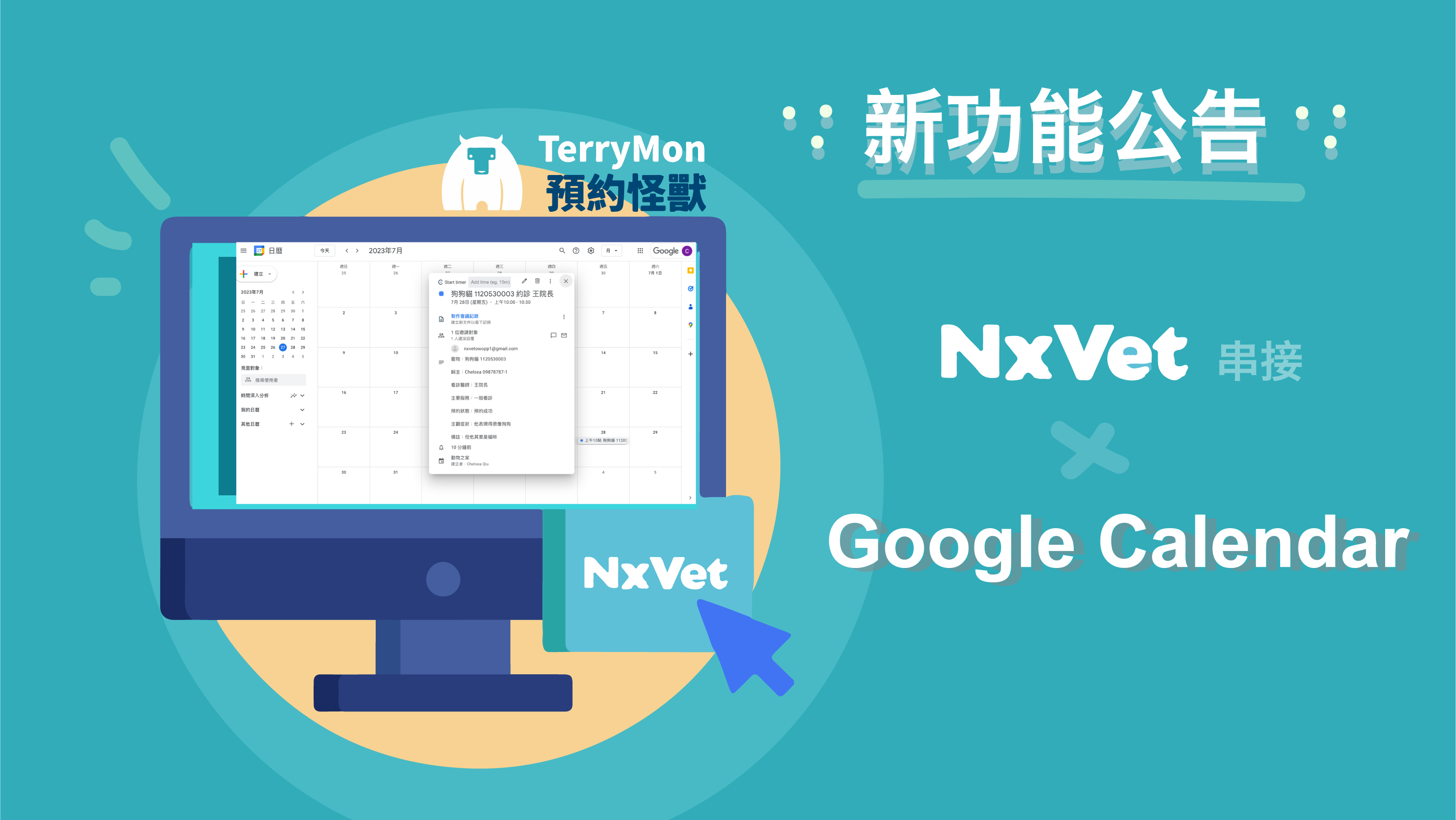Step1:建立日曆、取得ID
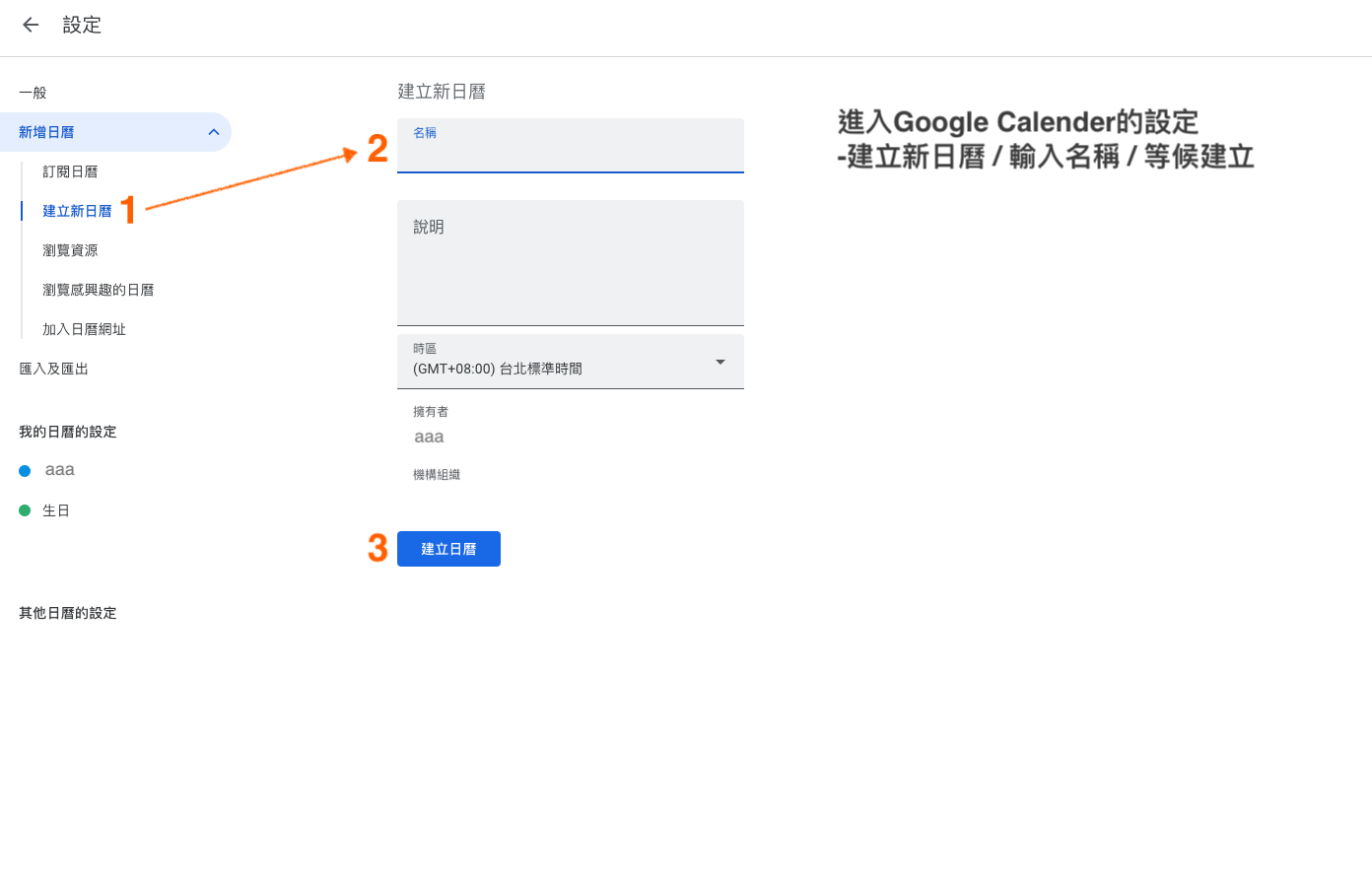
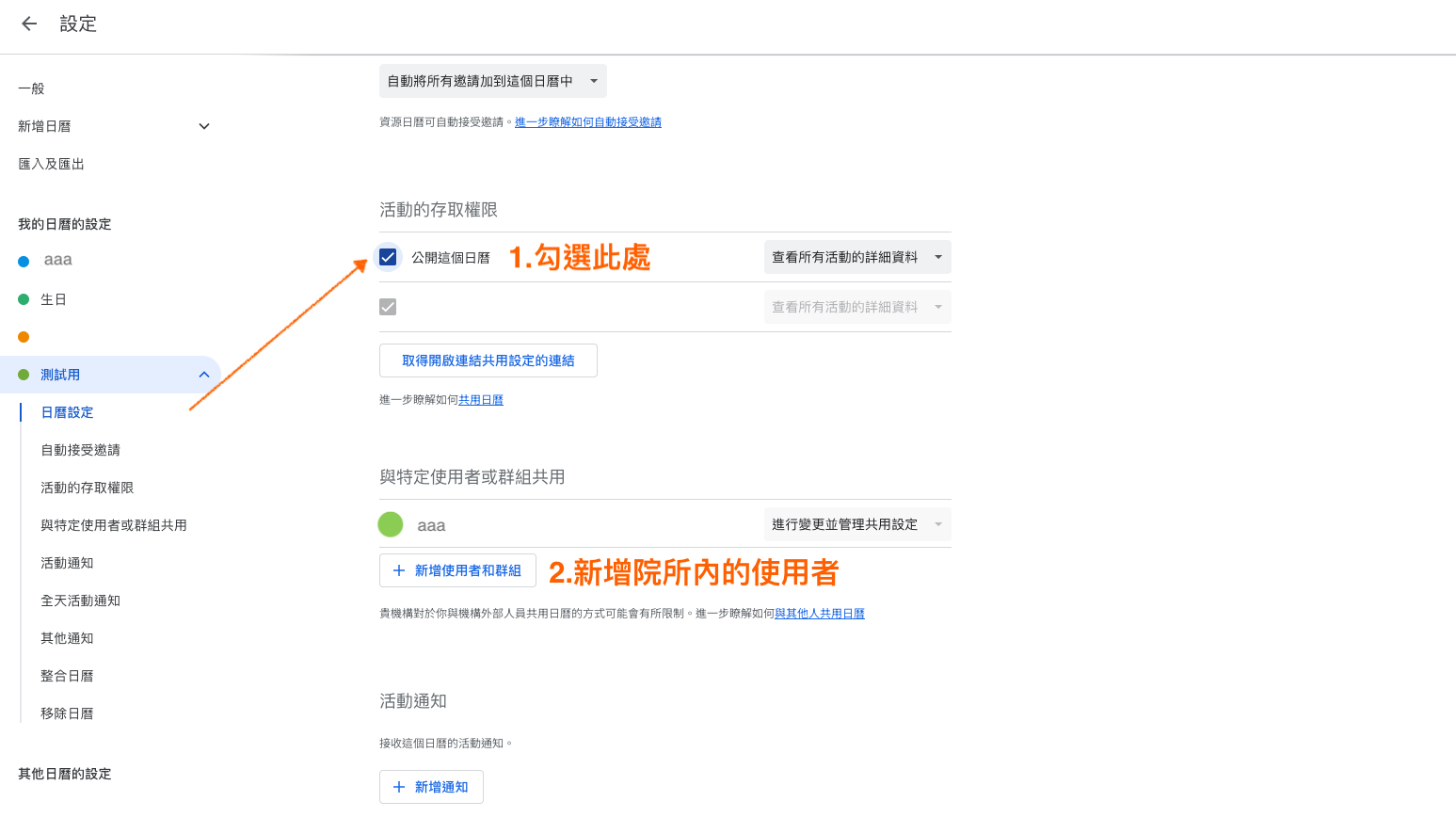
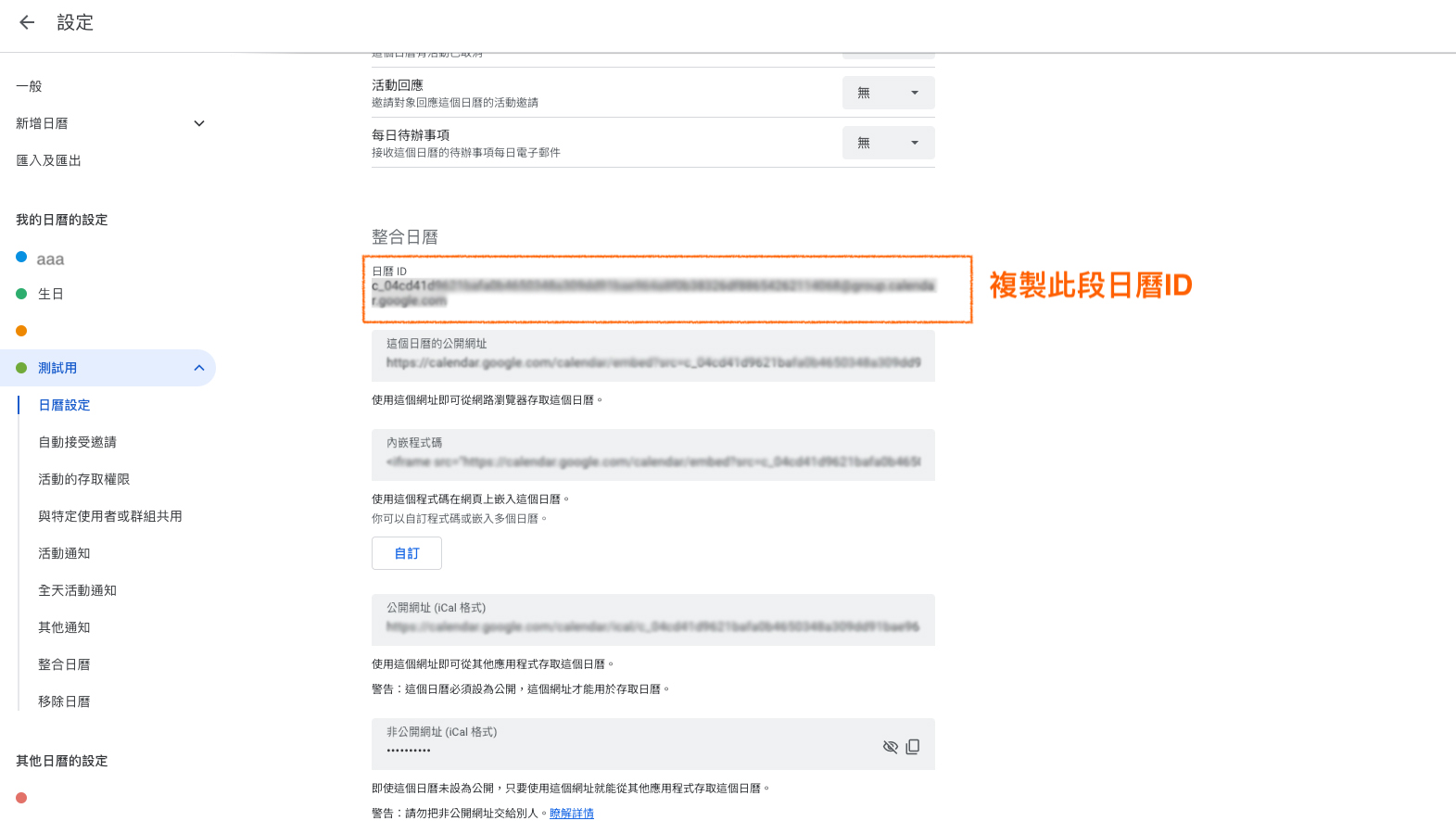
Step2:在NXVET新增日曆ID,並完成驗證
-
在「設定」中,點擊「編輯」將複製的ID填入「日曆ID」欄位
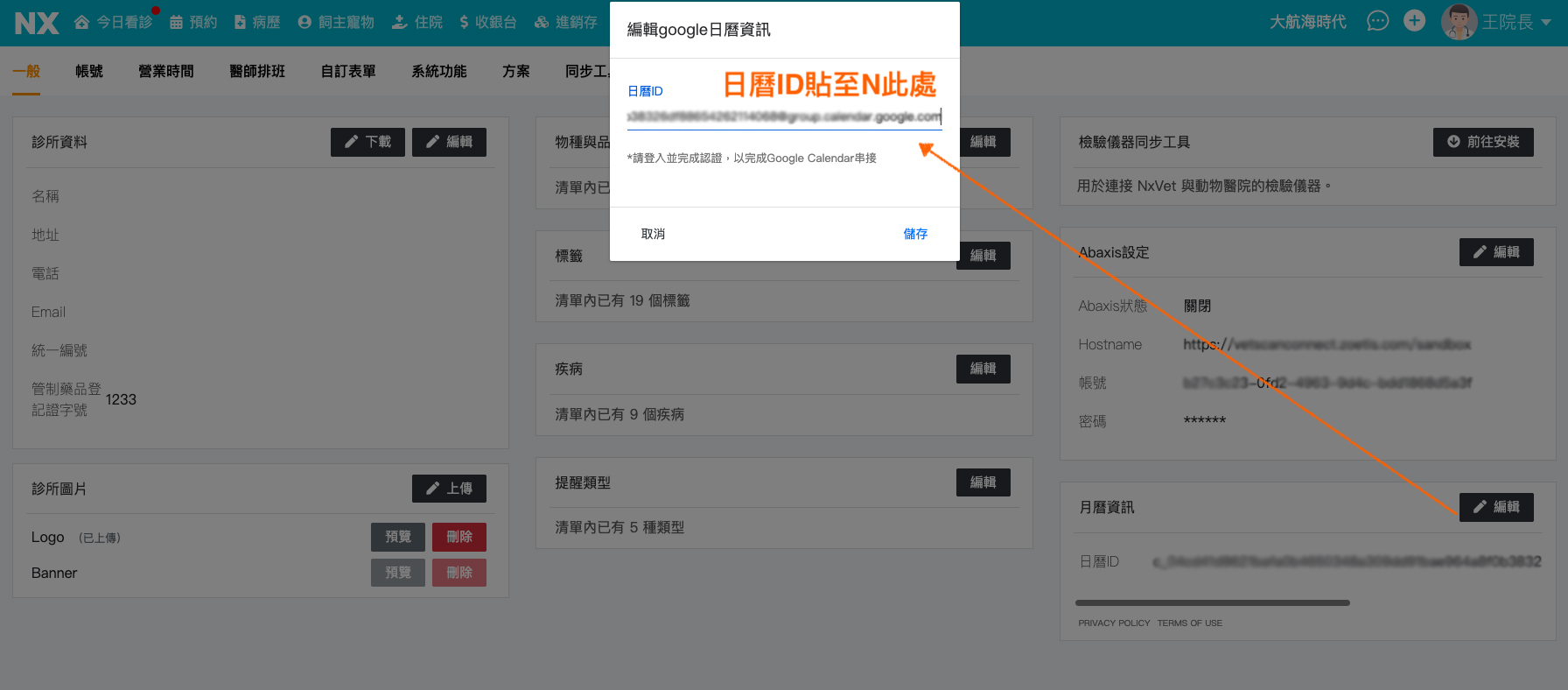
-
點擊儲存,會跳出Google登入畫面,請登入「此日曆擁有者的Google帳號」
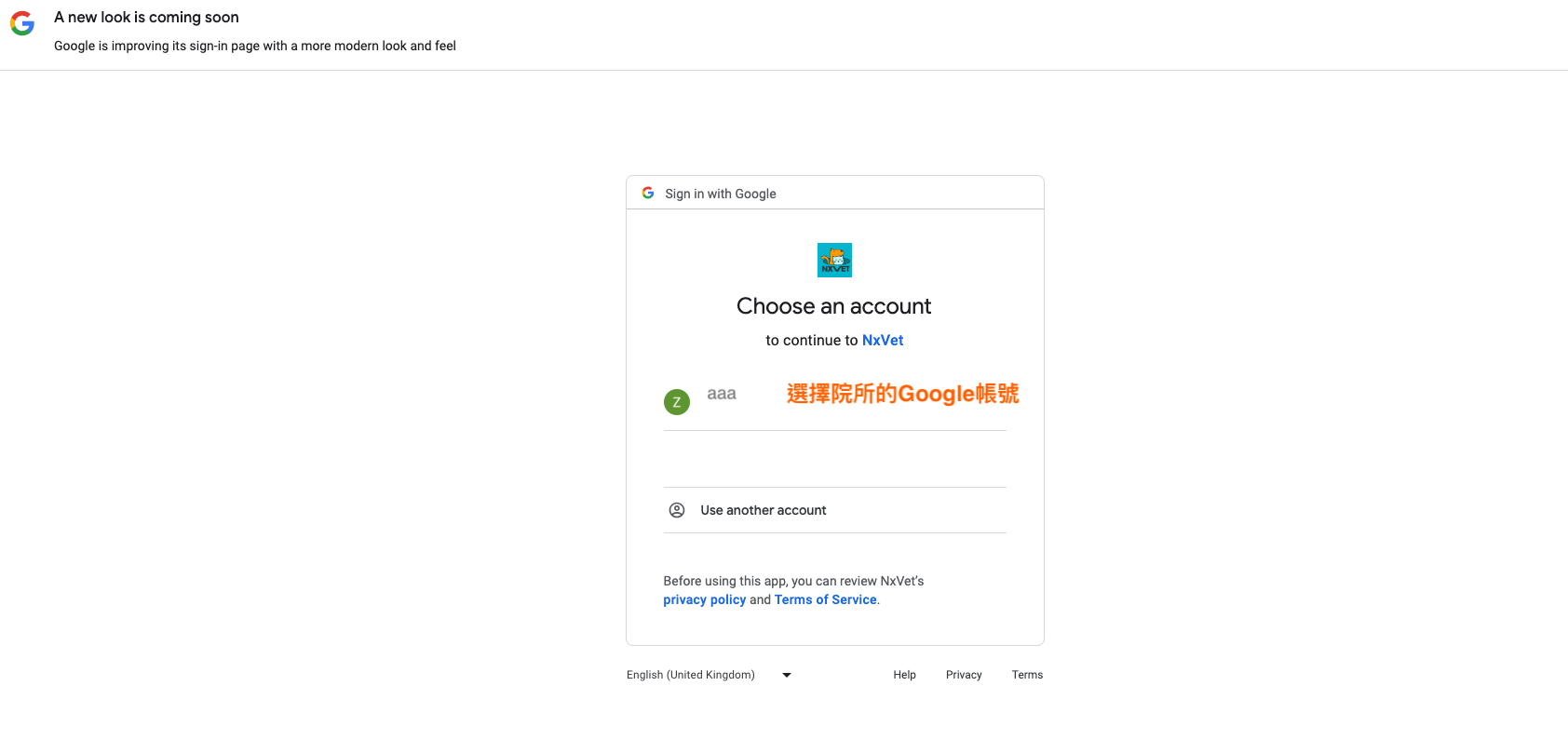
- 若有出現授權同意,請授權直到出現此畫面
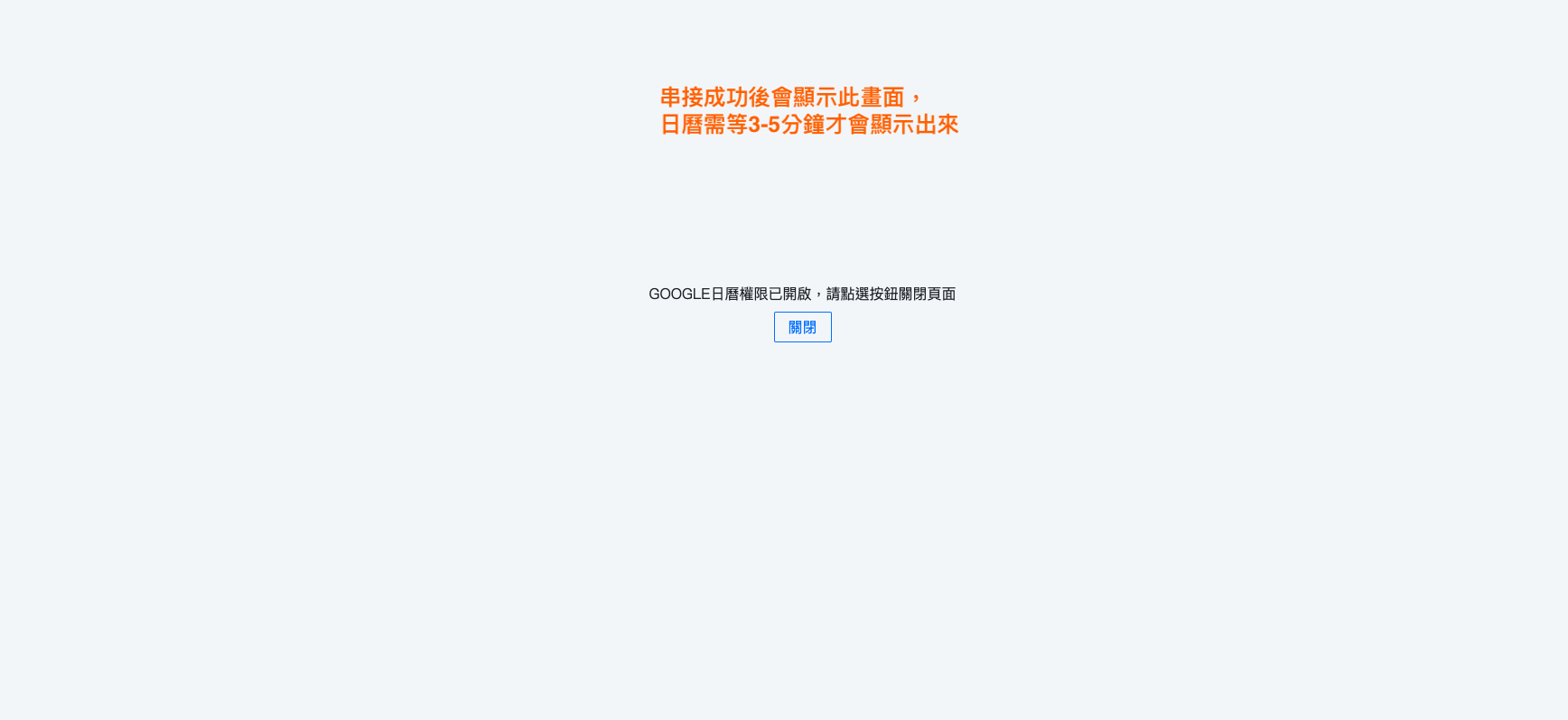
Step3:NXVET中啟用
-
只有在NXVET中啟用日曆後,有新增、修改的預約,才會被同步到日曆上。(即不會將過去的預約也新增到Google日曆上)
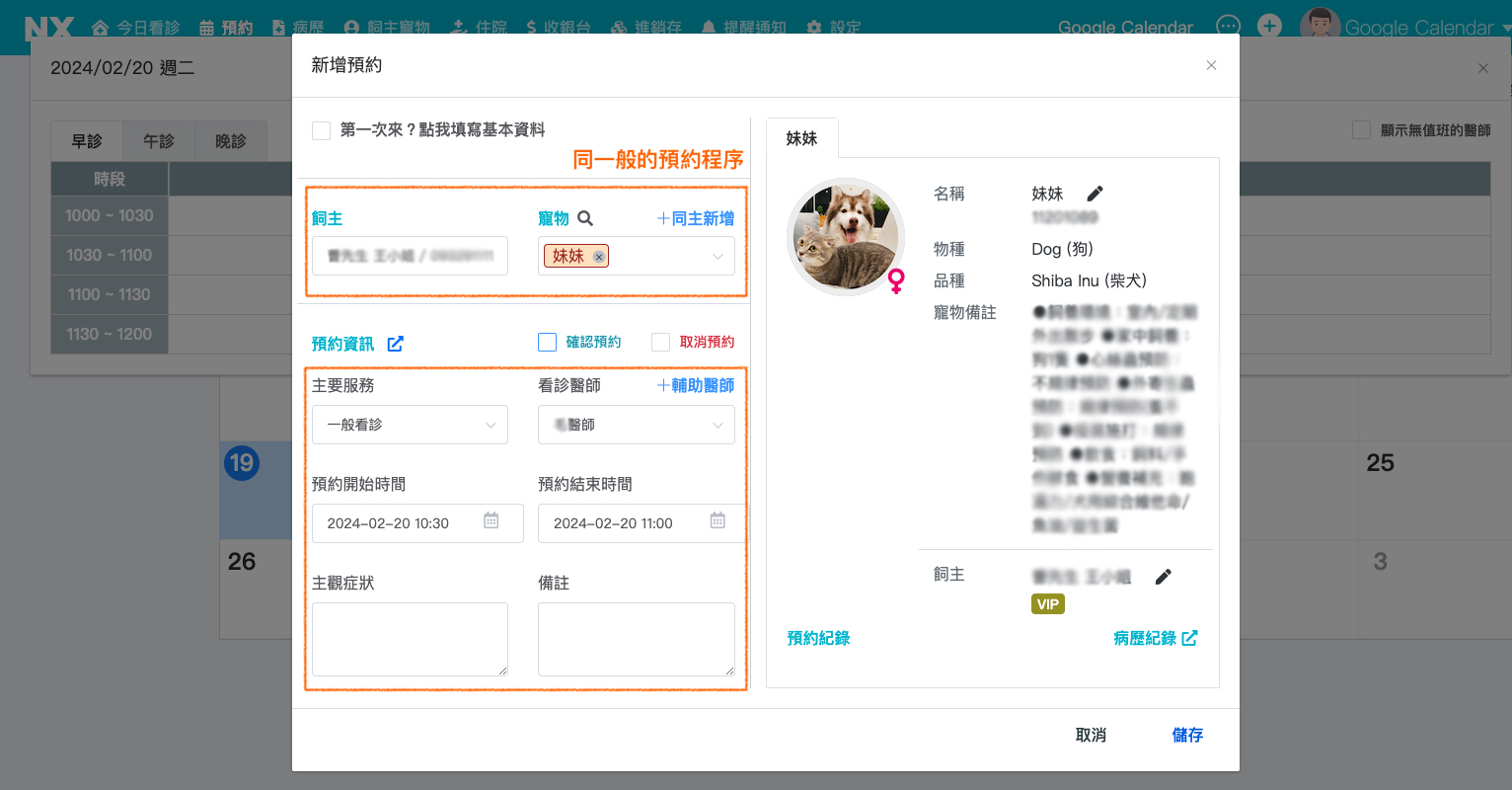
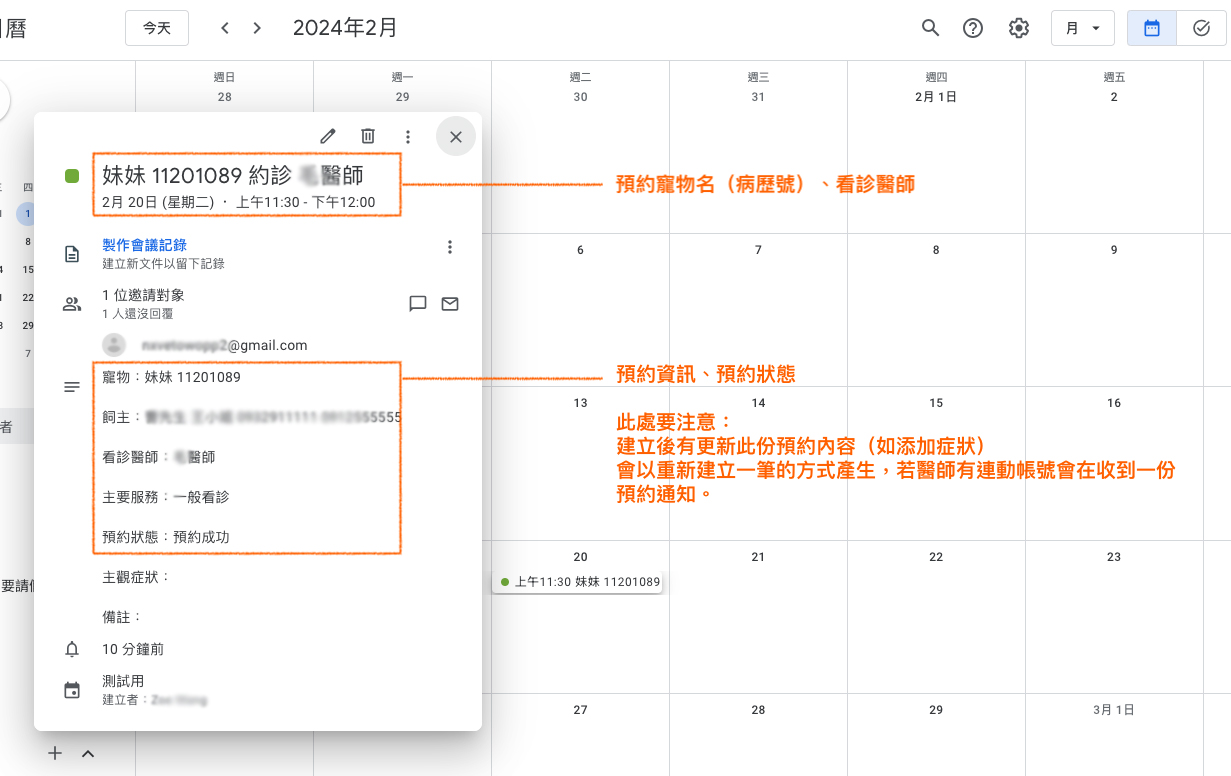
Q:資料會如何同步?
-
只有在NXVET中啟用日曆後,有新增、修改的預約,才會被同步到日曆上。(即不會將過去的預約也新增到Google日曆上)
Q :修改或刪除預約時,會發生什麼事嗎?
<在NXVET中操作預約>
-
只要在NXVET中,修改、刪除預約時,將會同步在Google日曆中進行修正。
<在Google日曆中操作預約>
-
在Google日曆中修改、刪除預約,將不會連動回NXVET中。故修改預約資訊,請於NXVET操作為主。
-
請注意,在Google日曆中修改預約資料後,又在NXVET中修改預約,NXVET的資料將會完全覆蓋掉Google的預約資訊喔!